1 views
実現する機能
CentOSの既定ブラウザはFirefoxですが、いつも「古い」という警告が出ます。WordPressを使っているのですが、そこでも「古過ぎます」と警告を受ける始末です。そこで、/optにFirefoxをインストールして、既存のものは使わないようにしました。
Firefoxの導入手順
(1)Firefoxのインストール(ここをクリックして最新版を確認)
[root@ufuso ~]# wget http://releases.mozilla.org/pub/mozilla.org/firefox/releases/latest/linux-x86_64/ja/firefox-21.0.tar.bz2 ← 最新版を確認したらダウンロード `firefox-21.0.tar.bz2' に保存中 100%[======================================>] 26,994,516 4.56M/s 時間 13s 2013-05-28 18:39:27 (1.91 MB/s) - `firefox-21.0.tar.bz2' へ保存完了 [26994516/26994516] [root@ufuso ~]# tar jxvf firefox-21.0.tar.bz2 ← 最新版をインストール firefox/ firefox/icons/ firefox/icons/updater.png ・・・ ・・・ ・・・ firefox/dependentlibs.list firefox/chrome.manifest firefox/libfreebl3.so [root@ufuso ~]# mv firefox /opt/ ← optフォルダに移動させる [root@ufuso ~]# /opt/firefox/firefox ← Firefoxを起動させる |
(2)アイコンのプロパティを変更
Firefoxの画面最上段のFirefoxアイコンを右クリックして、下記画面を表示させ、赤枠1のコマンドをoptフォルダ内に変更し、赤枠2の「閉じる」ボタンをクリックする。
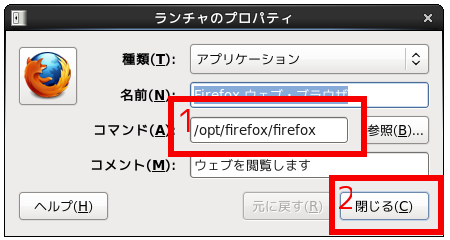
(3)FlashPlayerを最新版でも使えるようにする
[root@ufuso ~]# mkdir /opt/firefox/browser/plugins ← pluginsフォルダをbrowserフォルダの配下に作成 [root@ufuso ~]# cp -r /usr/lib64/flash-plugin/* /opt/firefox/browser/plugins/ ← FlashPlayerのpluginフォルダ内のファイルを/optフォルダにもコピー |
以上です
コメントを残す